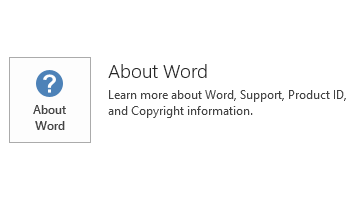บทความนี้อธิบายการปรับปรุง KB3127987 สำหรับ Microsoft Office 2016 ซึ่งถูกนำออกใช้ในวันที่ 3 มกราคม 2017 โปรแกรมปรับปรุงนี้มีข้อกำหนดเบื้องต้น
โปรดทราบว่า การปรับปรุงในศูนย์ดาวน์โหลดของ Microsoft นำไปใช้กับโปรแกรมติดตั้ง Microsoft (.msi) -ตามรุ่นของ Office 2016 ไม่สามารถใช้กับรุ่นที่ 2016 ให้ Office คลิก-ทูรัน เช่น Microsoft Office 365 บ้าน (วิธีการตรวจสอบ)
ปรับปรุงและการแก้ไขปัญหา
แก้ไขปัญหาต่อไปนี้:
-
พิจารณาสถานการณ์สมมติต่อไปนี้:
-
คุณกำลังใช้ Microsoft 2016 ให้ Office คลิก-ทู-รัน
-
คุณกำลังใช้ในกล่องจดหมาย Office 365 Exchange Online มีการเปิดใช้งานการรับรองความถูกต้องแบบสมัยใหม่
ในสถานการณ์สมมตินี้ คุณอาจได้รับพร้อมท์ สำหรับข้อมูลประจำตัวเป็นระยะ ๆ และหลายครั้ง ใน SharePoint แบบออนไลน์ ลักษณะการทำงานนี้อาจเริ่มการทำงานจะเกิดขึ้นเมื่อคุณเรียกดูไปยัง SharePoint แบบออนไลน์หรือ OneDrive สำหรับไลบรารีของธุรกิจ และคุณวางตัวชี้เมาส์บนชื่อของผู้ใช้ (เช่นการปรับเปลี่ยนโดยผู้ใช้) สำหรับข้อมูลเพิ่มเติมให้ดูKB3165135
-
-
โปรแกรมปรับปรุงนี้ช่วยให้ Microsoft Skype สำหรับโครงสร้างพื้นฐานของเดสก์ท็อปเสมือนธุรกิจ (VDI) เมื่อคุณใช้การปรับให้เหมาะสมเมื่อใช้งานจริง Citrix pack 2.0 และรุ่นที่ใหม่กว่า
-
โปรแกรมปรับปรุงนี้ช่วยให้ Microsoft Skype สำหรับไคลเอนต์ธุรกิจให้ปรับขนาดจอภาพจอซึ่งตั้งค่า DPIs ที่แตกต่างกัน
หมายเหตุ หากโปรแกรมปรับปรุงนี้ไม่ทำงานตามที่คาดไว้ คุณควรลบคีย์รีจิสทรีภายใต้HKEY_CURRENT_USER\Software\Microsoft\Windows NT\CurrentVersion\AppCompatFlags\Layers คีย์มีชื่อที่ มีเส้นทางแบบเต็มของlync.exeและค่าของHIGHDPIAWARE
หลังจากที่คุณลบคีย์รีจิสทรี คุณต้องรีสตาร์ Skype สำหรับธุรกิจเพื่อให้แน่ใจว่า การแก้ไขนี้ทำงานได้อย่างถูกต้อง
วิธีการดาวน์โหลด และติดตั้งการปรับปรุง
Microsoft Update
ใช้ Microsoft Update เพื่อดาวน์โหลดและติดตั้งการปรับปรุงโดยอัตโนมัติ
ศูนย์ดาวน์โหลด
โปรแกรมปรับปรุงนี้จะพร้อมใช้งานสำหรับการดาวน์โหลดด้วยตนเองและการติดตั้งจากศูนย์ดาวน์โหลดของไมโครซอฟท์
-

-

ถ้าคุณไม่แน่ใจว่าแพลตฟอร์มใด (32 บิต หรือ 64 บิต) ที่คุณกำลังรัน ดูฉันเรียกใช้งาน Office รุ่น 32 บิต หรือ 64 บิตหรือไม่ นอกจากนี้ ดูข้อมูลเพิ่มเติมเกี่ยวกับวิธีการดาวน์โหลดแฟ้มสนับสนุนของ Microsoft
Microsoft สแกนแฟ้มนี้เพื่อตรวจหาไวรัส โดยใช้ซอฟต์แวร์ตรวจสอบไวรัสล่าสุด ณวันที่มีการโพสต์แฟ้มนั้น ๆ มี แฟ้มเก็บอยู่บนเซิร์ฟเวอร์ที่สนับสนุนความปลอดภัยที่ช่วยป้องกันการเปลี่ยนแปลงใด ๆ ที่ไม่ได้รับอนุญาต
ข้อมูลการปรับปรุง
ข้อกำหนดเบื้องต้นเมื่อต้องการใช้การปรับปรุงนี้ คุณต้องมี 2016 Microsoft Office ที่ติดตั้งอยู่
ข้อมูลการเริ่มระบบใหม่คุณอาจต้องรีสตาร์ทเครื่องคอมพิวเตอร์หลังจากที่คุณติดตั้งโปรแกรมปรับปรุงนี้
ข้อมูลเพิ่มเติม
เพื่อตรวจสอบว่า การติดตั้ง Office คลิกทูรัน หรือ ใช้ MSI ให้ทำตามขั้นตอนเหล่านี้:
-
เริ่มโปรแกรมประยุกต์ Office 2016
-
บนเมนูแฟ้มเลือกบัญชี
-
สำหรับการติดตั้ง 2016 ให้ Office คลิก-ทูรันตัวเลือกการปรับปรุงสินค้าจะแสดงขึ้น ไม่แสดงรายการตัวเลือกการปรับปรุงสำหรับการติดตั้ง MSI แบบ
|
การติดตั้ง Office 2016 Click-to-Run |
ใช้ MSI 2016 Office |
|---|---|
|
|
|
Windows 10
-
ไปเพื่อเริ่มการทำงานป้อนVมองติดตั้งการปรับปรุงในกล่องค้นหา Windowsและจากนั้น กด Enter
-
ในรายการโปรแกรมปรับปรุง ค้นหา และเลือก KB3128055 และจากนั้น เลือกถอนการติดตั้ง
Windows 8 และ Windows 8.1
-
รูดในจากขอบด้านขวาของหน้าจอ และเลือกการค้นหา ถ้าคุณกำลังใช้เมาส์ ชี้ไปมุมขวาล่างของหน้าจอ จากนั้นค้นหา
-
ป้อนการปรับปรุงของ windowsเลือกWindows Updateจากนั้นติดตั้งการปรับปรุง
-
ในรายการโปรแกรมปรับปรุง ค้นหา และเลือก KB3128055 และจากนั้น เลือกถอนการติดตั้ง
Windows 7
-
ไปเริ่มต้นการเรียกใช้จากนั้นเรียกใช้
-
ป้อนAppwiz.cplและจากนั้น ให้เลือก'ตกลง'
-
เลือกดูโปรแกรมปรับปรุงที่ติดตั้งไว้
-
ในรายการโปรแกรมปรับปรุง ค้นหา และเลือก KB3128055 และจากนั้น เลือกถอนการติดตั้ง
ข้อมูลอ้างอิง
เรียนรู้เกี่ยวกับคำศัพท์มาตรฐานที่ใช้เพื่ออธิบายปรับปรุงซอฟต์แวร์ของ MicrosoftTechCenter ระบบ Officeประกอบด้วยการจัดการโปรแกรมปรับปรุงล่าสุดและทรัพยากรเชิงกลยุทธ์การปรับใช้สำหรับรุ่น Office ทั้งหมด
แฟ้มข้อมูล
โปรแกรมปรับปรุงนี้รุ่นสากลมีแอตทริบิวต์ของแฟ้ม (หรือแอตทริบิวต์ของแฟ้มที่ใหม่กว่า) ซึ่งแสดงอยู่ในตารางต่อไปนี้ วันที่และเวลาสำหรับแฟ้มเหล่านี้จะแสดงรายการไว้ในรูปแบบเวลามาตรฐานสากล (UTC) เมื่อคุณดูข้อมูลแฟ้ม ระบบจะแปลงข้อมูลนี้เป็นเวลาท้องถิ่น เมื่อต้องการค้นหาความแตกต่างระหว่างเวลา UTC กับเวลาท้องถิ่น ใช้แท็บโซนเวลาในรายการวันและเวลา'ใน'แผงควบคุม'
ข้อมูลแฟ้ม msodll99l x none.msp
|
ตัวบ่งชี้ไฟล์ |
ชื่อแฟ้ม |
รุ่นของแฟ้ม |
ขนาดของแฟ้ม |
วันที่ |
เวลา |
|---|---|---|---|---|---|
|
Mso99lres.dll |
Mso99lres.dll |
16.0.4312.1000 |
9,492,160 |
12-Dec-2016 |
22:48 |
|
Mso99lwin32client.dll.x64 |
Mso99lwin32client.dll |
16.0.4480.1000 |
8,168,704 |
12-Dec-2016 |
22:50 |
|
Mso99lwin32client.dll.x86 |
Mso99lwin32client.dll |
16.0.4480.1000 |
5,858,048 |
12-Dec-2016 |
22:48 |
ข้อมูลแฟ้ม msodll99l x none.msp
|
ตัวบ่งชี้ไฟล์ |
ชื่อแฟ้ม |
รุ่นของแฟ้ม |
ขนาดของแฟ้ม |
วันที่ |
เวลา |
|---|---|---|---|---|---|
|
Mso99lres.dll.x86 |
Mso99lres.dll.x86 |
16.0.4312.1000 |
9,492,160 |
12-Dec-2016 |
22:52 |
|
Mso99lres.dll |
Mso99lres.dll |
16.0.4312.1000 |
9,492,160 |
12-Dec-2016 |
22:46 |
|
Mso99lwin32client.dll.x64 |
Mso99lwin32client.dll |
16.0.4480.1000 |
8,168,704 |
12-Dec-2016 |
22:47 |
|
Mso99lwin32client.dll.x86 |
Mso99lwin32client.dll |
16.0.4480.1000 |
5,858,048 |
12-Dec-2016 |
22:52 |